Schneller. einfacher. smarter.
AORO-Portal neue app!
Die Niederlassung ist das Element in AORO, über welches Aufträge eingestellt werden können. Die eingestellten Aufträge werden an einem bestimmten Punkt an den Betreiber der KFZ Aufbereitung übergeben. Dieser Rechnet nach der Leistungserbringung mit der Niederlassung ab.
Einleitung
Die Niederlassung ist das Element in AORO, über welches Aufträge eingestellt werden können. Die eingestellten Aufträge werden an einem bestimmten Punkt an den Betreiber der KFZ Aufbereitung übergeben. Dieser Rechnet nach der Leistungserbringung mit der Niederlassung ab.
Dieses Dokument beschreibt die Notwendigen Einstellungen um eine Niderlassung im System einzupflegen.
Schema
Das folgende Bild zeigt das grundlegende Schema vom Zusammenspiel zwischen Dienstleister (Service-Niederlassung) und Kunden (Niederlassung):
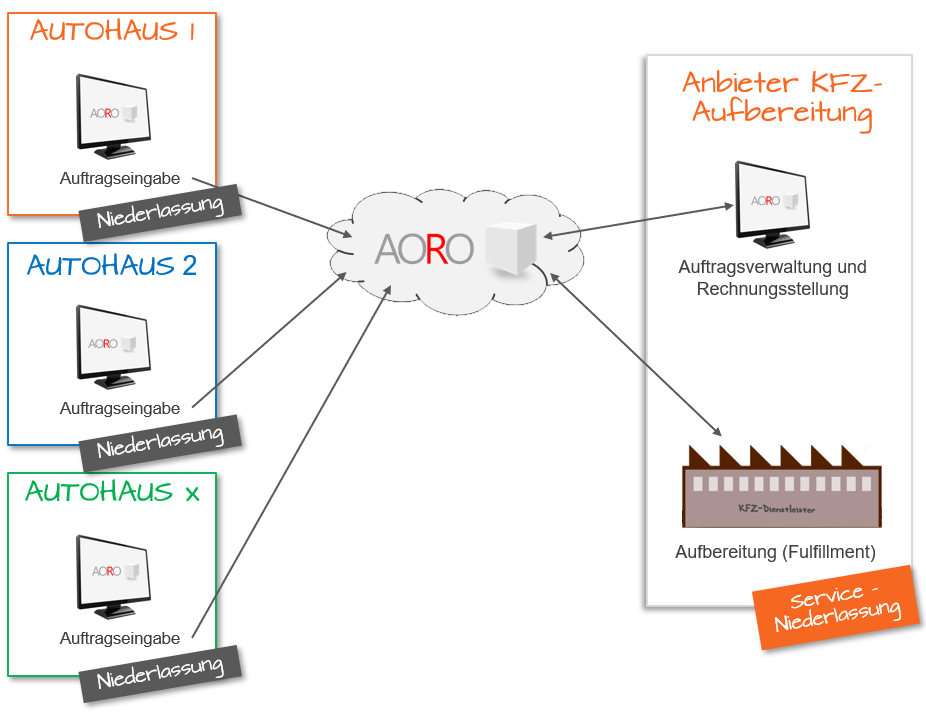
Die Service-Niederlassung erstellt i.d.R. keine Aufträge. Sie verwaltet die Aufträge die von den Kunden (Niederlassung) gesendet werden.
Kann durch Klick auf den Button "NIEDERLASSUNG HINZUFÜGEN". Das angezeigte Formular ist mit den entsprechenden Informationen auszufüllen. Beispiel:
Die Kundennummer ist die Kundennummer, die diese Niederlassung beim Leistungserbringer (KFZ Aufbereiter) hat. Sie wird später auf der Rechnung angezeigt.
Mit der Herstellervorauswahl kann man die KFZ Marke auswählen, welche am wahrscheinlichsten für Aufträge verwendet werden wird. Das verkürtzt die Dauer bei der Auftragserstellung.
Wenn alle Daten eingeben wurden, dann wird die Niederlassung mit Klick auf "SPEICHERN" erstellt.
finden Sie eine Liste aller im System hinterlegten Niederlassungen. Beispiel:
Wählen Sie die Niederlassung aus, für die Sie die Adresse ändern wollen.
Beispiel: Klick auf ID 37 "Autohaus Mustermann GmbH"
Im folgenden wird die Detailseite der Niederlassung angezeigt. Durch Klick auf "ADRESSEN" gelangt man zu Verwaltung der Niederlassungsadressen (Adress-Pool).
Durch Klick auf "ADRESSE HINZUFÜGEN" kann nun eine Adresse eingegeben werden.
Auf diese Art lassen sich beliebig viele Adressen für die Niederlassung erstellen.
finden Sie eine Liste aller im System hinterlegten Niederlassungen. Beispiel:
Um die Zugriffe für die Auftragserstellung und Verarbeitung zu ermöglichen, müssen der Niederlassung bestimmte benutzer zugeordnet werden.
In der Übersichtsseite der Niederlassung (Menüpunkt --> [Niederlassung])
Im mittleren Bereicht der Seite gibt es zwei Felder: "Zur Niderlassung zugeordnete Benutzer" und "nicht zugeordnete Benutzer". Die untere Liste zeigt alle Benutzer, welche dieser Niederlassung zugeordnet werden können. Zugleich ist auch die Rolle des Mitarbeiters erkennbar. Hat ein Benutzer mehrere Rollen, so wird der benutzer mehrfach aufgeführt.
Um einen Benutzer zuzuordnen, markieren Sie die Checkbox des jeweiligen Eintrags und klicken Sie auf . Der Benutzer wird nun in der Liste der zugeordneten Beutzer angezeigt und verschwindet aus der Liste der nicht zugeordneten Benutzer.
Um die Niederlassung vollständig zu konfigurieren, muss sichergestellt werden, dass jede der folgenden Rollen im min. einem Benutzer zugeordnet sind:
- SETTLING_EMP
- SETTLING_MGR
(Je nach Konfiguration der möglichen Auftragsstati kann diese Mindestanforderung abweichen.)
Benutzer mit den Rollen SERVICE_EMP, SERVICE_MGR und SERVICE_INVOICE dürfen nur der Service-Niederlassung zugeordnet werden. Die Benutzer mit diesen Rollen dürfen alle Aufträge sehen / bearbeiten.
Benutzer mit der Rolle "CUSTOMER_ADMIN" dürfen die installationsspezifischen Grundeinstellungen verändern.
Nach dem Anlegen der Adressen kann nun die Rechnungsempfängeradresse zugeordnet werden. Dazu die gewünschte Niederlassung unter
AORO Administration --> Niederlassungen
auswählen und auf "BEARBEITEN" klicken (siehe Bild rechts). In der Folgenden Seite zur Änderung der Niederlassungsinformationen lässt sich nun die Adresse auswählen:
Ist die gewünschte Adresse (Rechnungsadresse) ausgewählt, kann die Änderung mit Klick auf "SPEICHERN" abgeschlossen werden.
Um den auftraggebenden Betrieb besser abzubilden, können für eine Niederlassung mehrere Abteilungen eingerichtet werden. Um die Abteilungen einer Niderlassung einzurichten oder zu verändern, wählt man unter dem Menüpunkt
AORO Administration --> Niederlassungen
die gewünschte Niederlassung aus und klickt anschließen auf "ABTEILUNGEN".
Abteilungen verwalten
Im folgenden wir eine Liste aller Abteilungen der Niederlassung:
Um eine Abteilung zu bearbeiten, wählen Sie die entsprechende Abteilung aus. Klicken Sie dazu auf den Kurznamen der Abteilung (z.B. GW).
Sollte noch keine Abteilung vorhanden sein, so kann eine neue Abteilung durch klick auf "ABTEILUNG HINZUFÜGEN" anlegt werden.
Eine Abteilung kann eine eigene Adresse haben, welche von der Adresse der Niederlassung abweicht.
Zugriff für Benutzer gewähren
Um eine detaillierte Zugriffsteuerung zu ermöglichen, müssen nun die Benutzer, die der Niederlassung zugeordnet sind für die Nutzung einer Abteilung freigeschaltet werden. Genau bedeutet das, dass nur ein Benutzer mit der Erlaubnis für die jeweilige Abteilung auch einen Auftrag für diese Abteilung einstellen oder bearbeiten kann.
Das folgende Bild zeigt die Zuordnungstabelle von Benutzer zu Abteilung. Durch das aktivieren (Haken setzen) wird der Benutzer der entsprechenden Abteilung zugeordnet.
Bei der Zuordnung von Benutzern zu einer Niderlassung werden automatisch alle Abteilungen zugeordnet. Wird eine neue Abteilung erstellt, so werden auch automatisch alle Benutzer der Niederlassung zugeordnet.
Kostenstellen sind immer einer Abteilung zugeordnet. Eine Kostenstelle wird für die spätere Rechnungsstellung benötigt. Es wird mindestens eine Kostenstelle benötigt. Diese kann auch den gleichen namen wie die Abteilung haben.
Kostenstelle erstellen
Wählen Sie die gewünschte Niederlassung unter AORO Administration --> Niederlassungen aus. Klicken Sie auf "ABTEILUNGEN" und anschließend auf der Abeitung für die eine Kostenstelle erstellt werden soll. In der nächsten Seite auf "KOSTENSTELLE HINZUFÜGEN" klicken um die Bezeichnung der Kostenenstelle einzugeben:
Nach dem speichern ist die Kostenstelle verfügbar.
reise für Leistungen werden pro Niederlassung definiert. Das ermöglich eine individuelle Preisgestaltung für die einzelnen Kunden.
Es ist bei der Eingabe darauf zu achten, dass die Preisangaben in Netto, also exklusive Umsatzsteuer erfolgt.
Die Preisliste lässt sich unter AORO Einstellungen --> Niederlassungen --> [Niederlassung] durch Klick auf den Button "LEISTUNGEN / PREISE" einsehen und bearbeiten.
Sollten noch keine Preise vorhanden sein, so kann man den gesamten Katalog des Dienstleisters (Service-Niederlassung) importieren.
Sie brauchen Hilfe?
Rufen Sie uns gerne an: +49(211) 15884400